红米G 2022版笔记本如何装win7?
红米G 2022版笔记本,它的配置和性能都挺吸引人。可事实是,哪怕是这么强的笔记本,偶尔也会遇到问题的时候。你知道的,电脑用久了,各种小问题就会积累到一起,最后导致崩溃。再来,有些人可能会因为安装了太多不必要的软件,导致电脑越来越慢!所以,重装系统很有必要。以下的重装步骤,赶紧学起来!

一、装机必备工具
装机必备软件:一键重装系统软件(点击红字下载)
二、红米重装系统的注意事项
1. 先把重要数据存好:重装系统前,别忘了把重要的文件、照片啥的都备份一下,不然系统装好了数据丢失了,那就麻烦了。
2. 关闭防病毒软件:装系统的时候,记得先把杀毒软件关掉,不然它可能会捣乱,让安装失败或者出问题。
3. 插上电源别断电:尤其是用笔记本的朋友,一定要插上电源再装系统,万一装到一半没电了,那就要重来了!
三、win7系统重装的步骤指南
1.先访问官网,下载“韩博士装机大师”,并将其放置在桌面上。完成下载后,双击桌面上的图标来启动程序。在主界面中,点击“开始重装”。
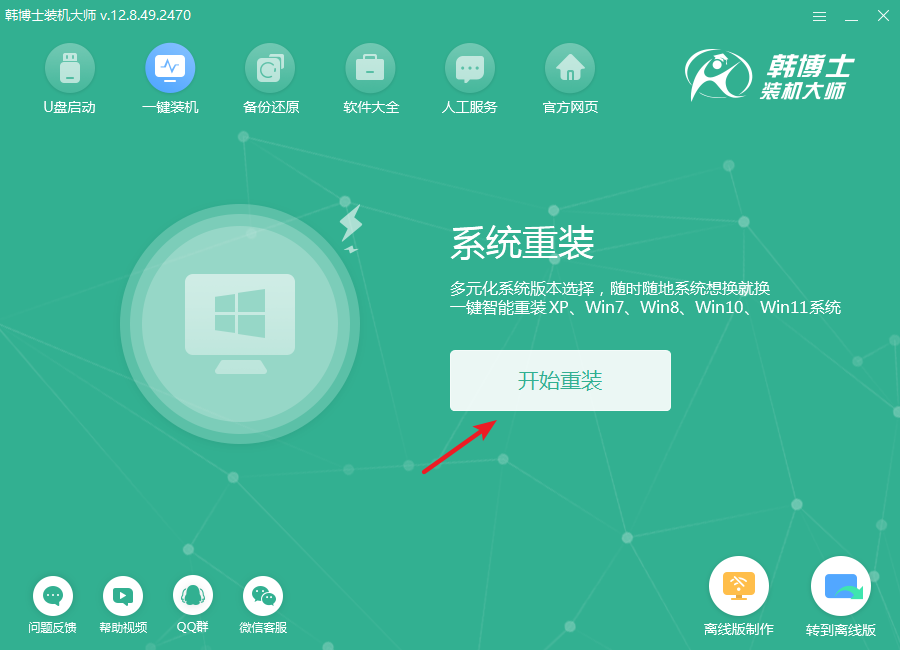
2.韩博士会先对您的设备进行环境检测,等检测结束后,点击“下一步”按钮进入下一步操作。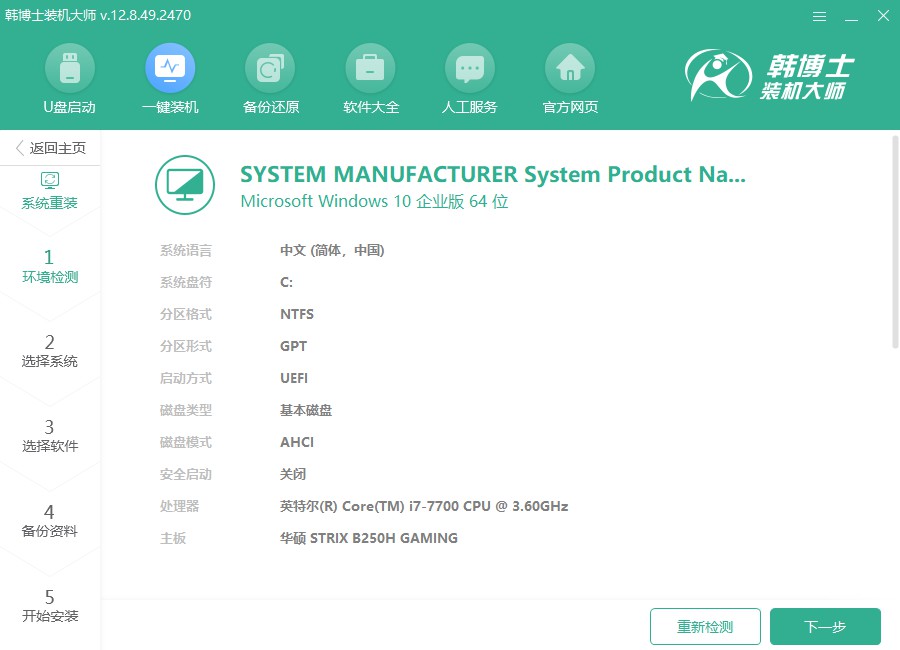
3.在“选择系统”环节,您可以看到多个win7镜像文件,选择一个最适合您的版本。之后,点击“下一步”将镜像文件下载到您的电脑。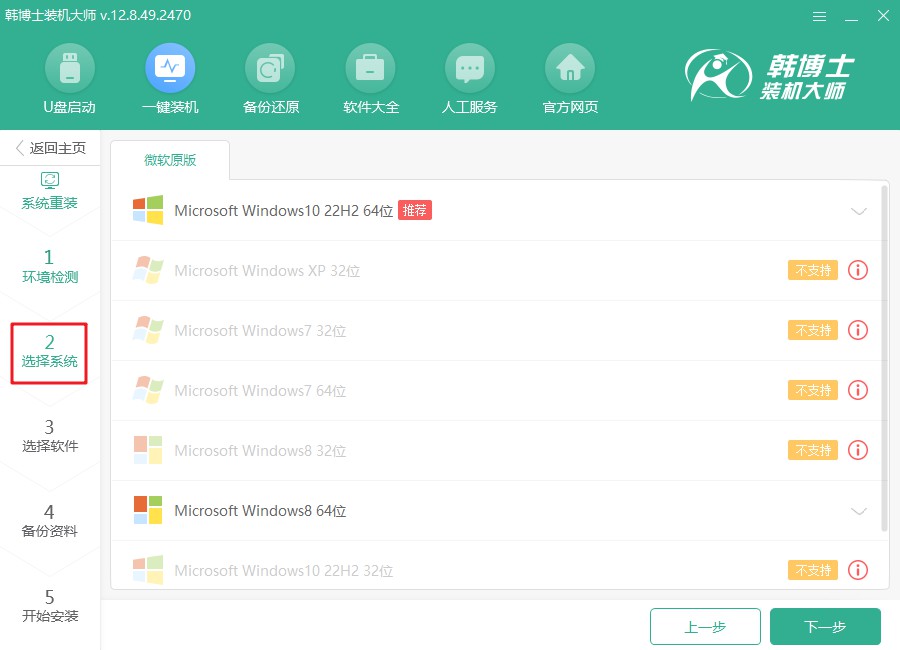
4.现在系统文件正在下载中,这一过程可能会花费您一些时间。在等待期间,请您保持耐心,不要进行任何操作,待文件下载完成后,您才能顺利进行下一步。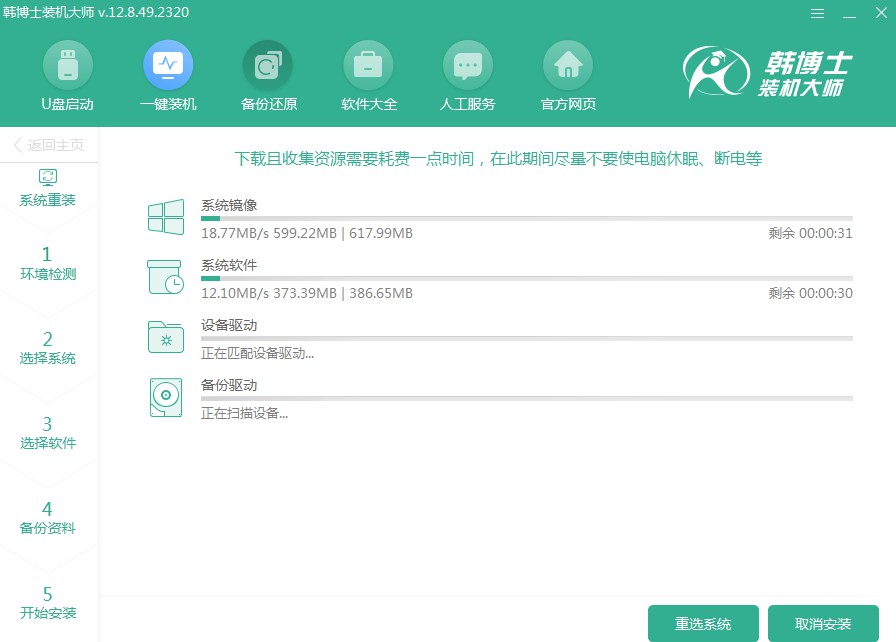
5.现在系统正在安装和部署,请您暂时避免任何操作。在此过程中,请保持耐心,等待整个过程顺利完成。安装完成后,请记得点击“立即重启”以便重新启动系统。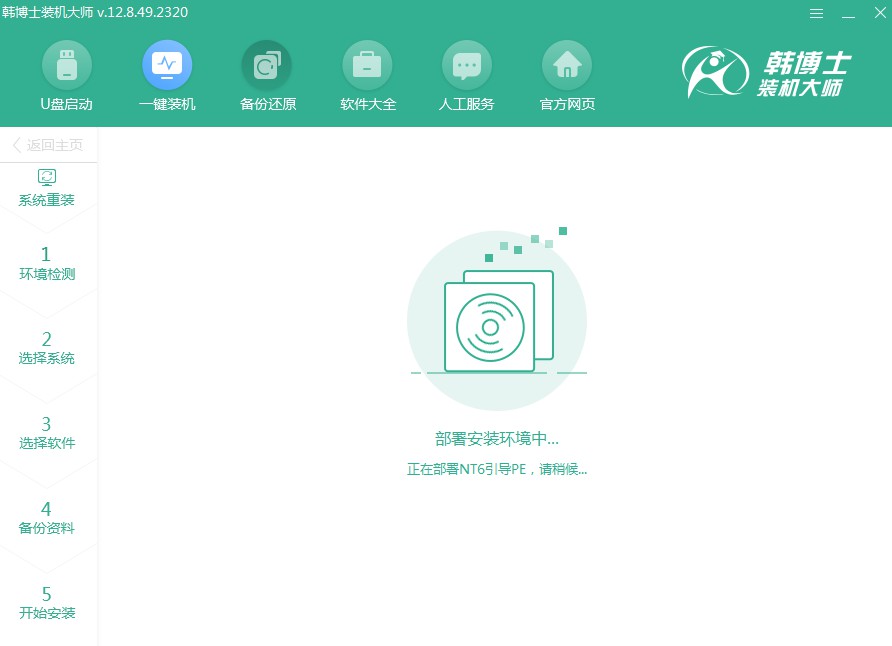
6.这一阶段,您可以通过“↑”和“↓”键浏览并选择不同的选项。选中第二个选项后,按回车键,系统会自动切换到PE模式。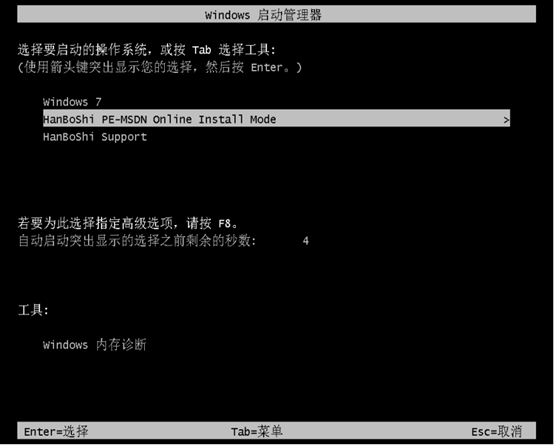
7.PE系统启动后,win7的安装将自动开始,您不需要干预,系统会自动完成。安装完成后,点击“立即重启”以完成安装并进入新系统。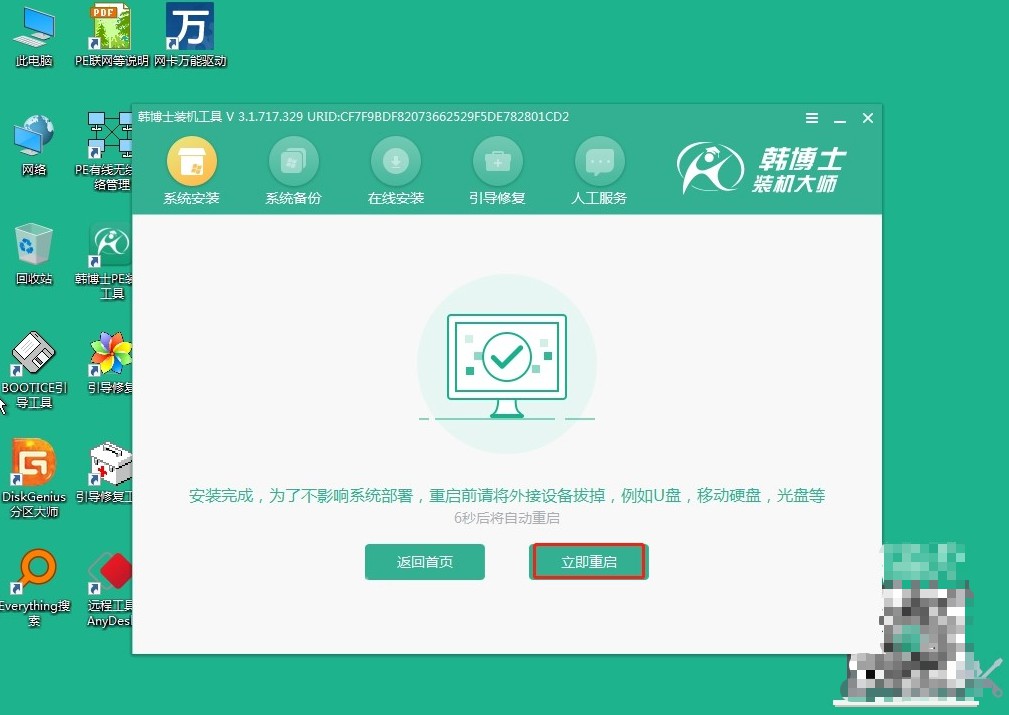
8.重启完成,如果屏幕显示出熟悉的win7桌面,恭喜!系统已经成功安装完毕,您的电脑已顺利进入win7环境。
以上是具体的红米G笔记本安装win7教程,通过重装系统,你可以清理掉所有不必要的东西,恢复一个全新的、干净的工作环境。而且,用对了方法,重装并不麻烦。所以,偶尔重装个系统,恢复一个全新的状态,还是很有必要的!

